Introducción
En este tutorial práctico de 15 minutos se muestra cómo agregar y modificar subcuentas en Strategic Modeling, una solución proporcionada por Oracle EPM Enterprise Planning. Para empezar, revise la estructura de la cuenta para poder reconocer las subcuentas en la vista Cuenta y en los informes. Puede agregar subcuentas a las cuentas de estado de ingresos y de balance general. A continuación, introduzca datos en subcuentas y vea cómo se acumulan esos datos en las cuentas principales. Las secciones se crean unas sobre otras y se deben completar de forma secuencial.
Antecedentes
En la vista Cuenta, puede ver y gestionar las cuentas y subcuentas de un modelo. Incluya subcuentas para proporcionar detalles adicionales dentro de las cuentas financieras estándar. Por ejemplo, en Total de gastos de venta, generales y administrativos, puede incluir subcuentas para Gastos de salario, Gastos de venta y Gastos administrativos. De esta forma, puede realizar un seguimiento de estos componentes distintos e informar sobre ellos. Cada subcuenta se muestra en la vista Cuenta y en los estados financieros correspondientes.
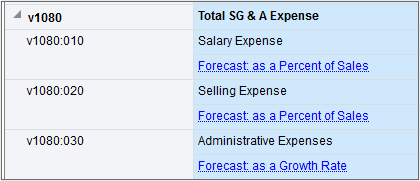
Los ID de subcuenta se muestran después del número de cuenta principal, separados por dos puntos. Un número de cuenta principal controla la integridad contable del modelo. Si hay una cuenta relacionada, es el número de dos dígitos después del primer decimal. El ID de subcuenta está al final después de dos puntos.
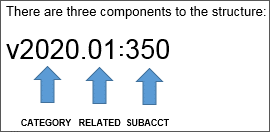
Requisitos
Los tutoriales prácticos de EPM en la nube pueden requerir que importe una instantánea en la instancia de Cloud EPM Enterprise Service. Antes de importar una instantánea del tutorial, debe solicitar otra instancia de Cloud EPM Enterprise Service o eliminar la aplicación y el proceso de negocio actuales. La instantánea del tutorial no se importará a través de su aplicación o proceso de negocio existente, ni sustituirá o restaurará automáticamente la aplicación o proceso de negocio con el que está trabajando actualmente.
Antes de iniciar este tutorial, debe:
- Tenga acceso de administrador de servicio a una instancia de Cloud EPM Enterprise Service. La instancia no debe tener un proceso de negocio creado.
- Cargue e importe esta instantánea en la instancia de Planning.
Note:
Si se produce un error de migración al importar la instantánea, vuelva a ejecutar la migración sin incluir el componente HSS-Shared Services, así como los artefactos de seguridad y preferencias de usuario en el componente Core. Para obtener más información sobre la carga y la importación de instantáneas, consulte la documentación de Administración de migración para Oracle Enterprise Performance Management Cloud.Adición de subcuentas a cuentas de estado de ingresos
En esta sección, abrirá un modelo y agregará subcuentas.
Abrir un modelo
En esta sección, abrirá un modelo para inspeccionar subcuentas.
- En la página de inicio de Planning, haga clic en Strategic Modeling y, a continuación, en Vista de modelo.
- En Ventas de EE. UU., haga clic en (...) Acción y seleccione Abrir/Desproteger.
- En la vista Cuenta, defina el PDV de la siguiente manera:
- Escenario: Base
- Vista de datos: Estándar
- Grupos de cuentas: DECLARACIÓN DE INGRESOS
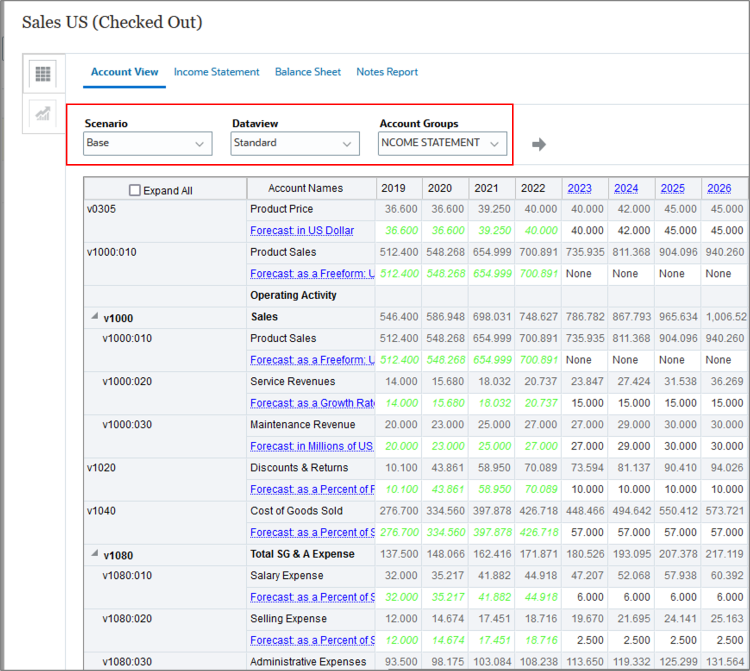
- Haga clic en (
 ) Actualizar .
) Actualizar . - Desplácese a v1080. Observe que la cuenta Salary Expense es una subcuenta de Total SG & A Expense. Su número de cuenta incluye la cuenta principal 1080 y la subcuenta 10.
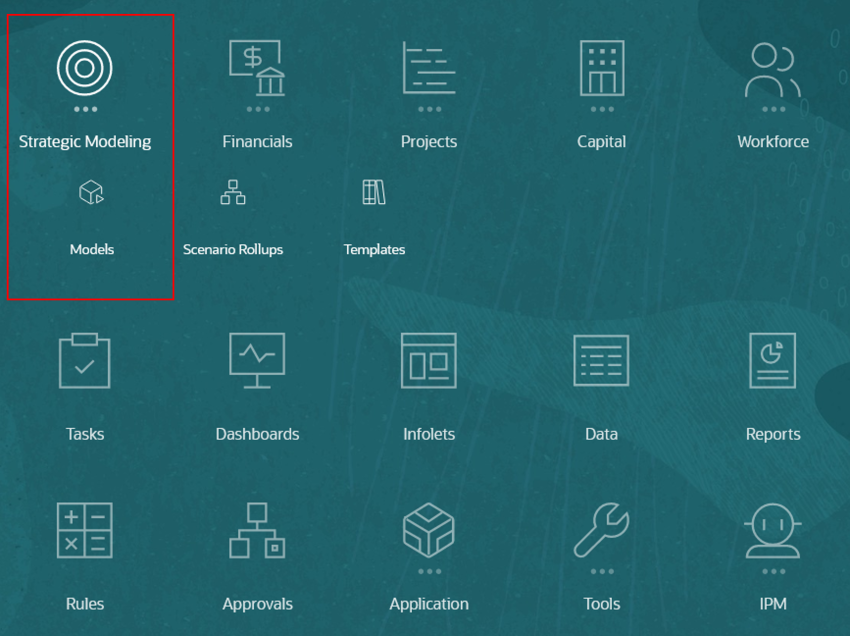

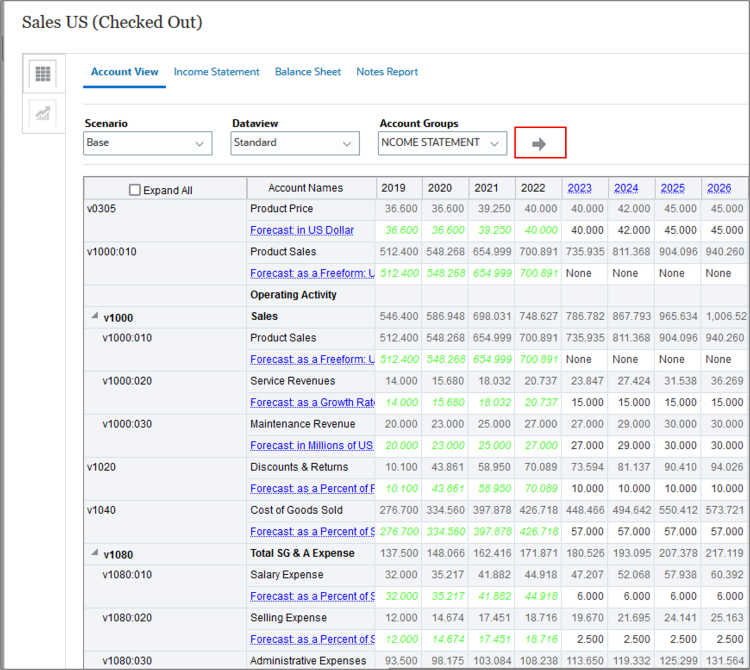
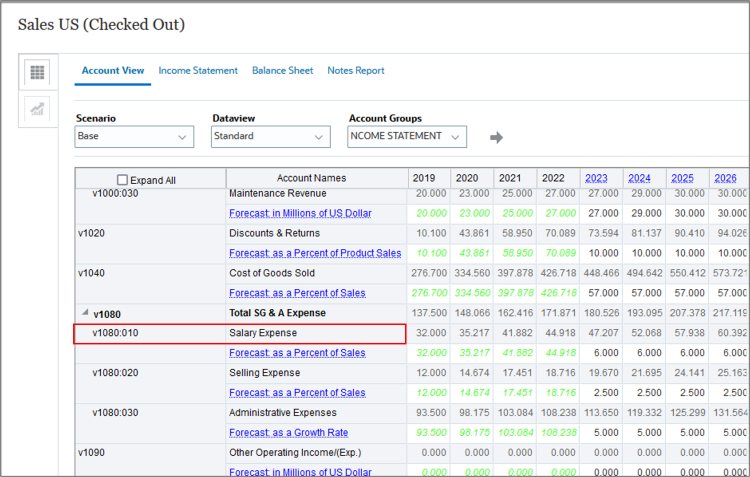
Revisión de subcuentas de estado de ingresos
En esta sección, revisará las subcuentas de las cuentas de estado de ingresos.
- Haga clic con el botón derecho en v1080:010 y seleccione Editar subcuentas.
- Revise la información de la subcuenta. La subcuenta se muestra en el ID de cuenta y el nombre de la cuenta se muestra en Nombre de cuenta. El tipo está definido en Agregar. Los valores de gastos salariales son aditivos y aumentan el valor de gastos de venta, generales y administrativos totales.
- Abra la lista desplegable Tipo. Para las cuentas deducidas, puede seleccionar Restar para restar el valor de su principal o puede seleccionar Ignorar si la subcuenta es independiente de su principal.
- Deje Tipo definido en Agregar y haga clic en X para cerrar las subcuentas.
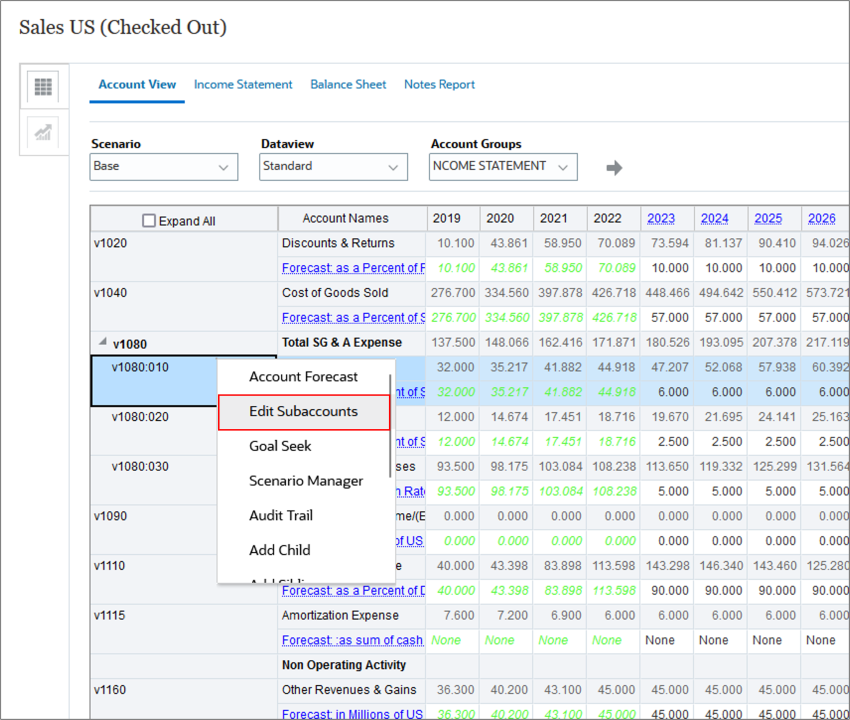
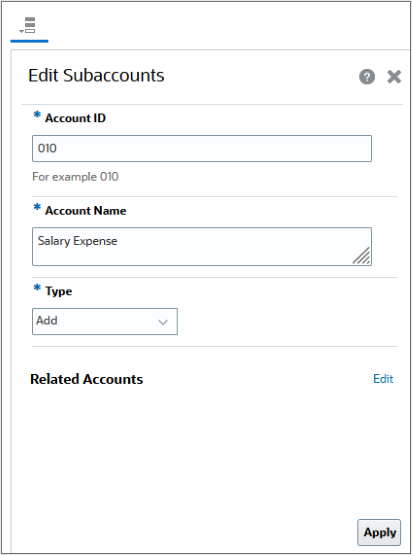
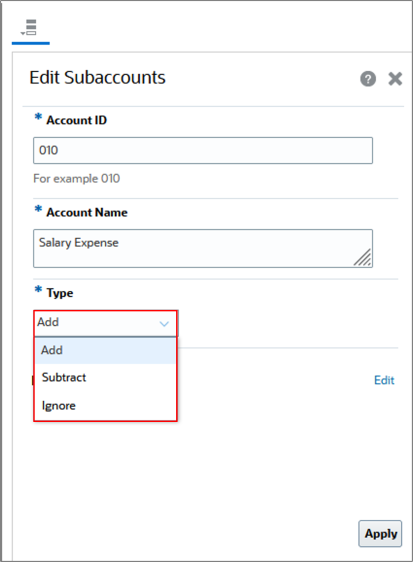
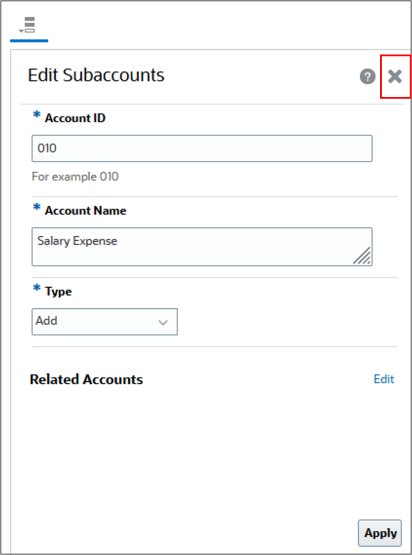
Adición de una subcuenta agregando un miembro secundario
Puede agregar miembros de subcuenta a la jerarquía de cuentas agregando un miembro hijo o hermano a la cuenta seleccionada. En esta sección, agregará una subcuenta Utilities agregando un miembro secundario.
- Haga clic con el botón derecho en v1080:30 y seleccione Agregar secundario.
- Observe que se muestra una nueva fila v1080:01.
- Seleccione v1080:01 y cambie el ID de cuenta de 01 a 034.
- En la fila v1080:034, cambie el nombre de la cuenta de Total de gastos de venta, generales y administrativos a Servicios públicos. En este caso, realizará un seguimiento de los datos de gastos de los servicios públicos por separado, pero se acumulará en Gastos administrativos.
- Haga clic en Guardar.
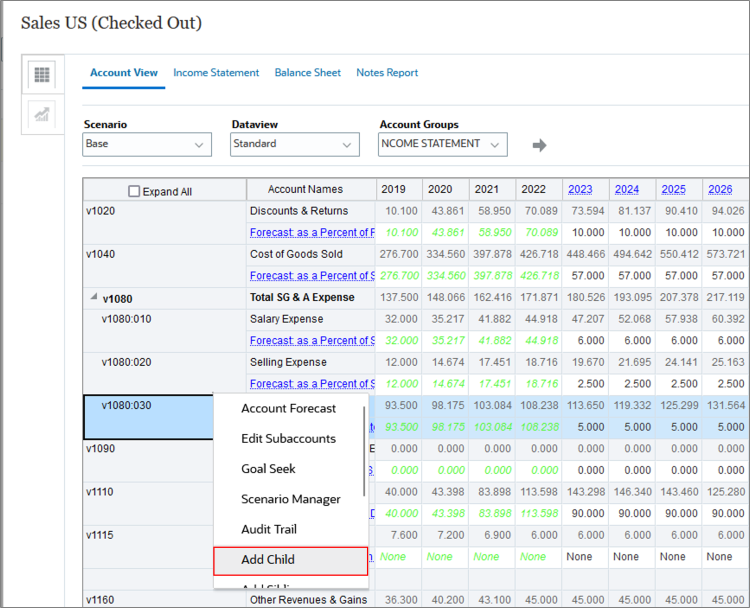
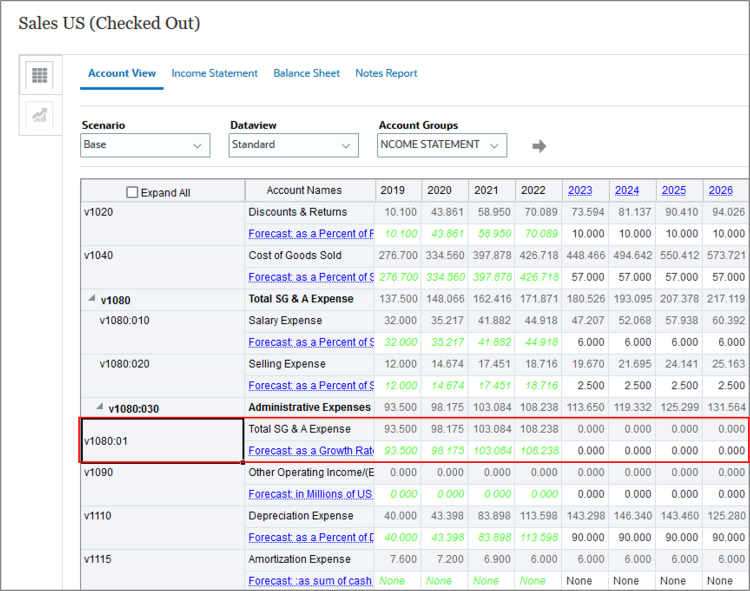
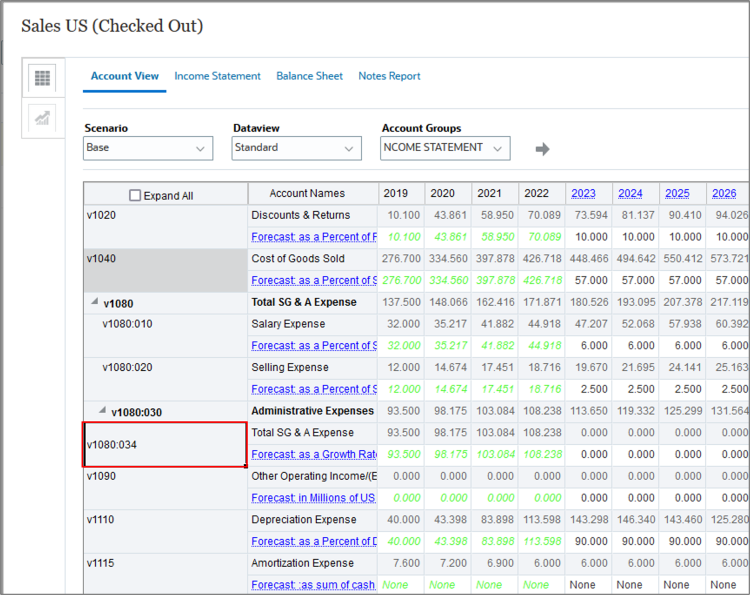
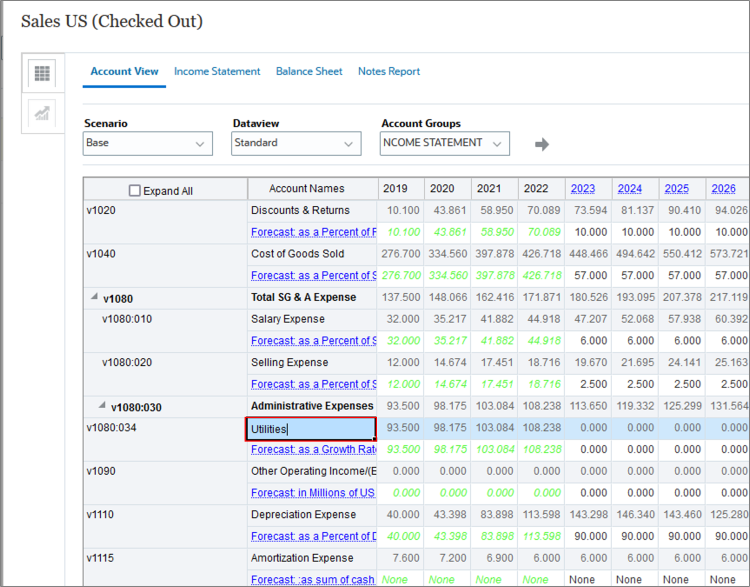
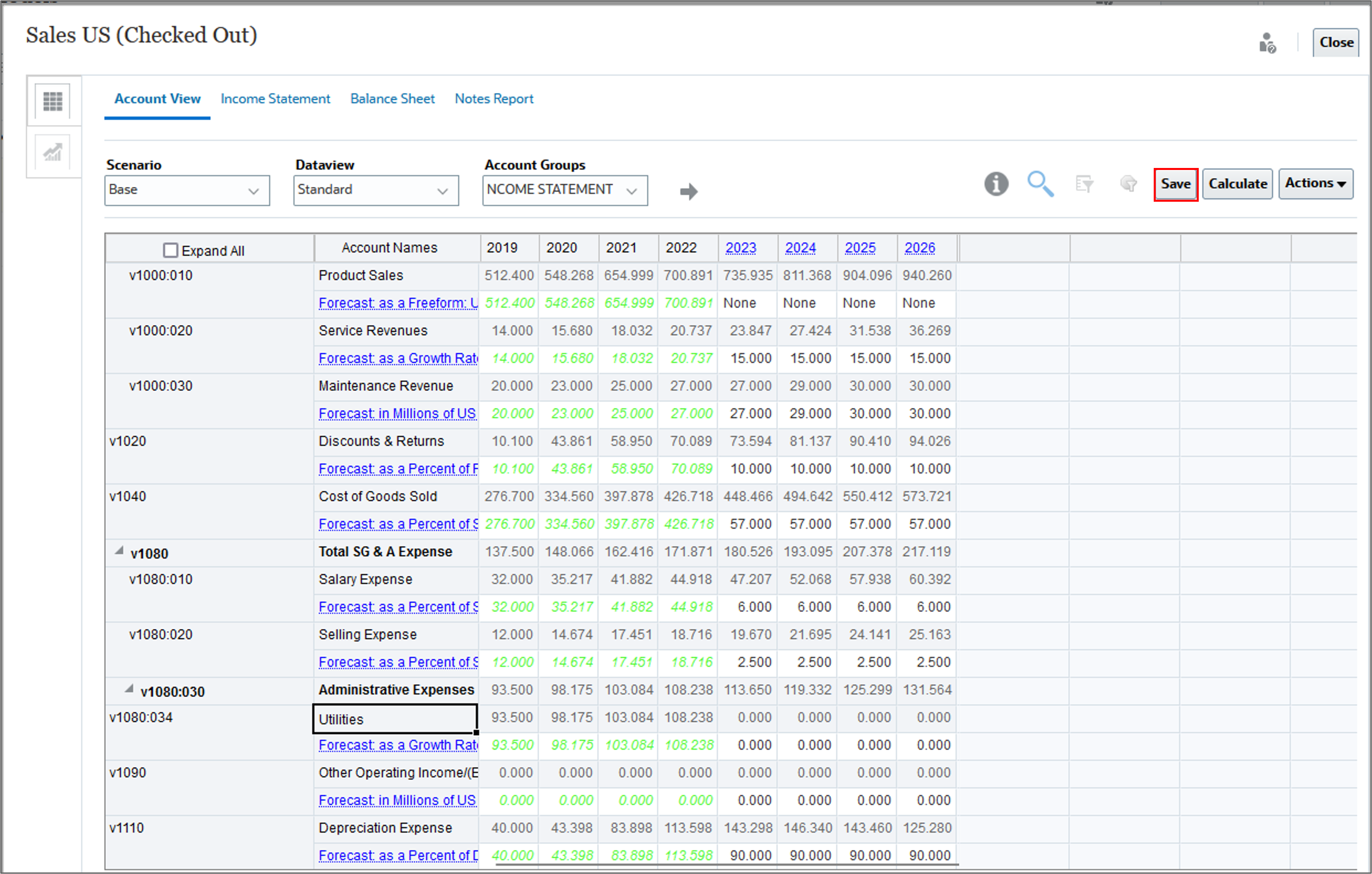
Adición de una subcuenta mediante la adición de un miembro hermano
En esta sección, agrega una subcuenta mediante un miembro hermano para realizar un seguimiento de los datos de gastos de Rent por separado.
- Haga clic con el botón derecho en 1080:034 y seleccione Agregar hermano.
- En la fila agregada, seleccione v1080:01.
- Cambie el ID de cuenta de 01 a 032.
- Cambie el nombre de la cuenta de la fila a Alquiler.
- Guardar.
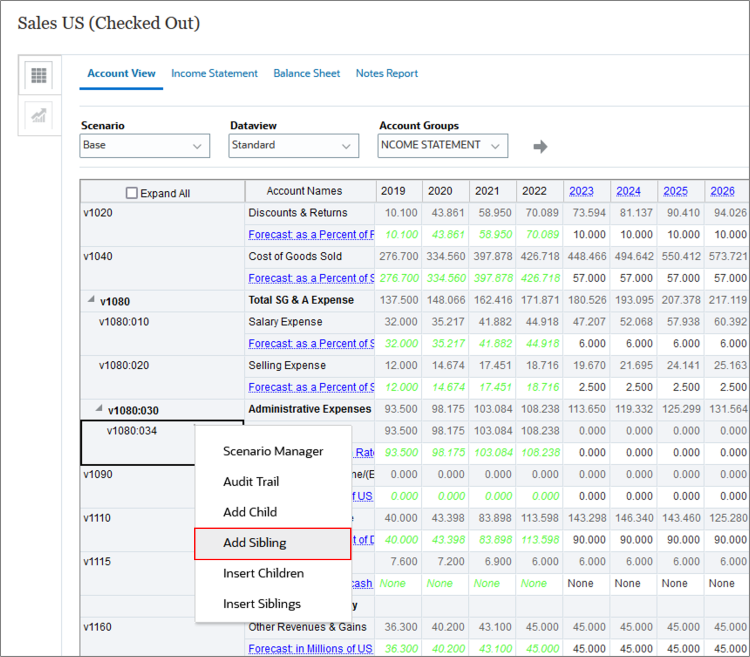
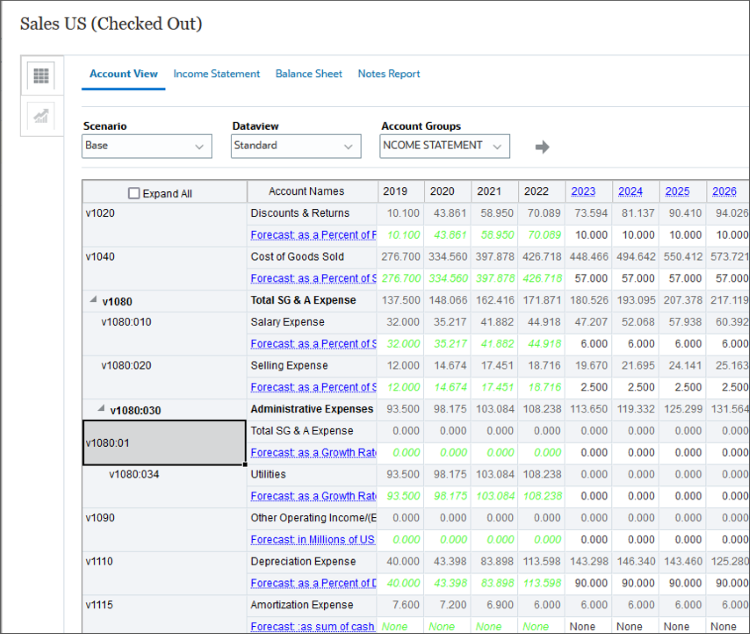
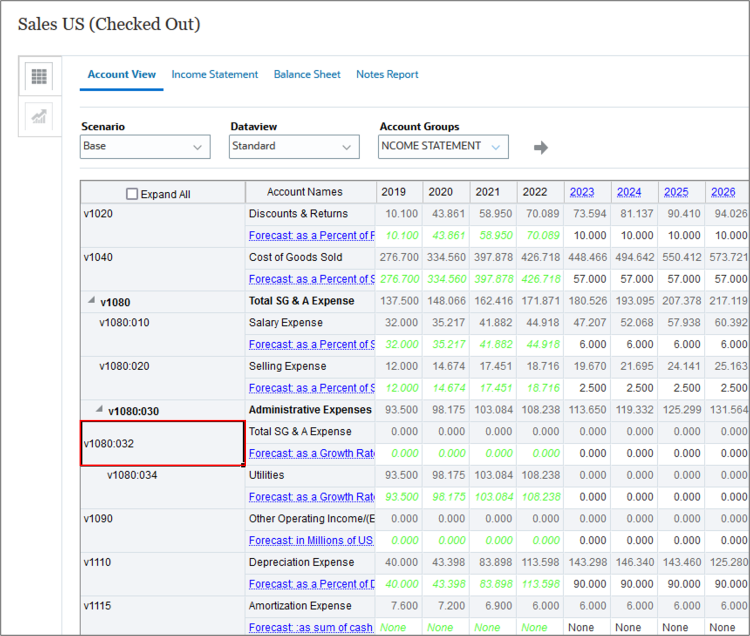
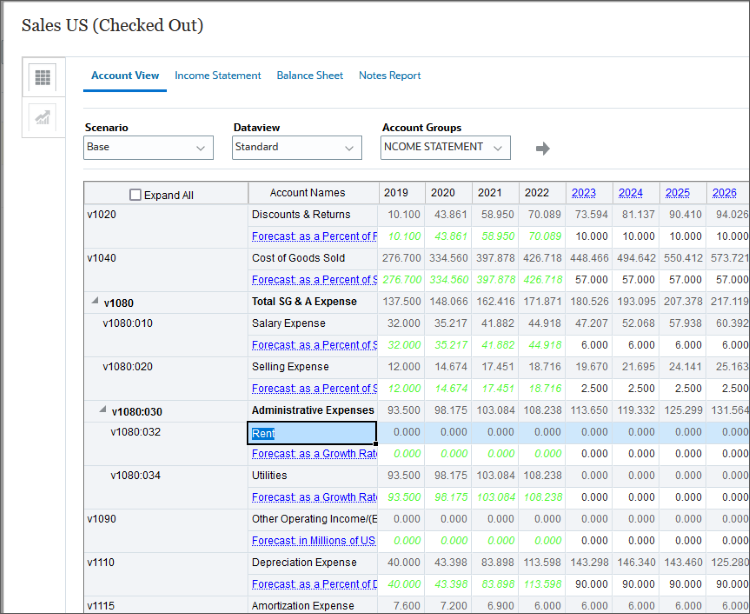
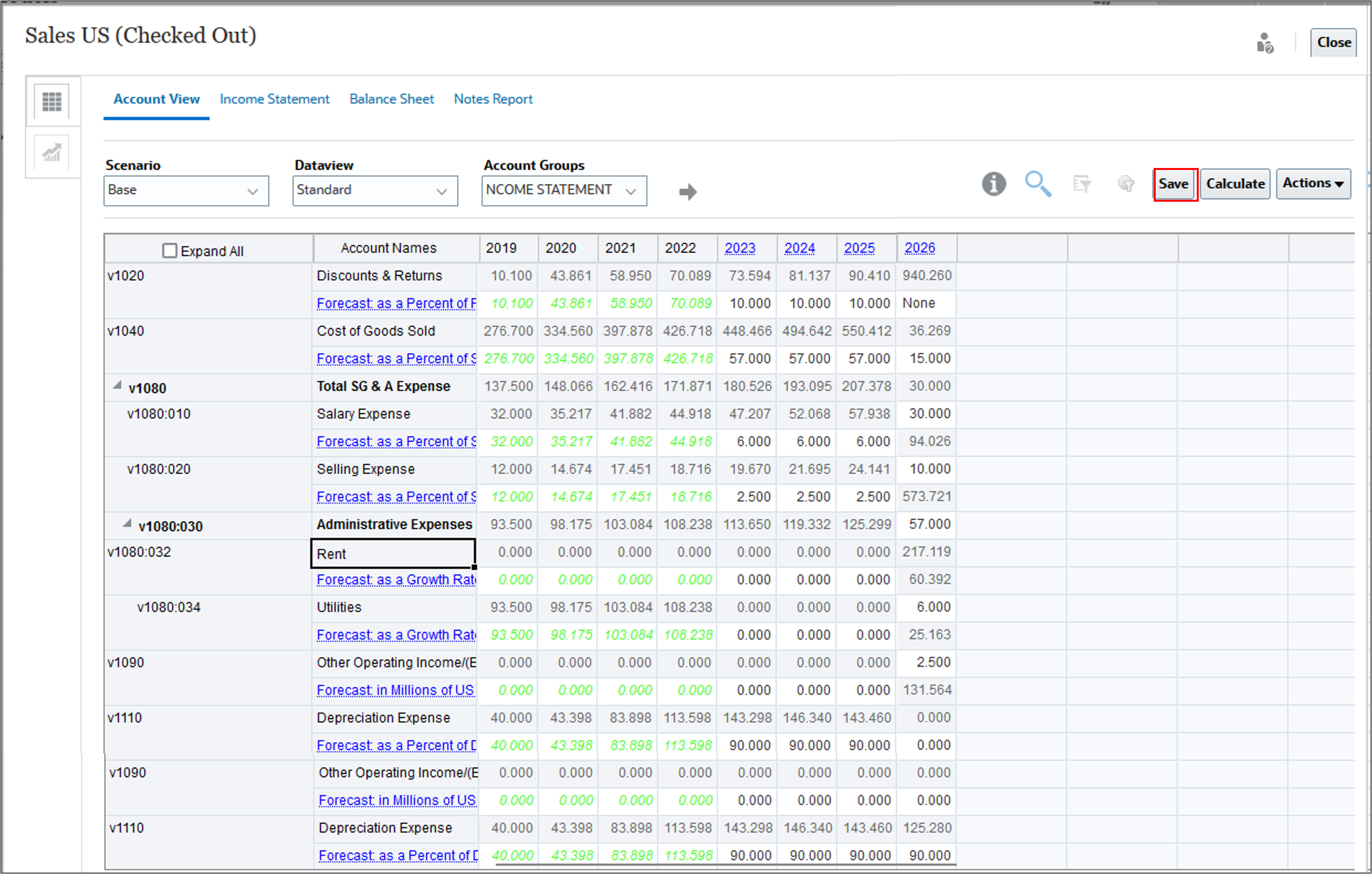
Cambio de un método de previsión
En esta sección, cambia el método de previsión para la subcuenta Alquiler.
- Haga clic con el botón derecho en 1080:032 y seleccione Previsión de cuenta.
- En el cuadro de diálogo Previsión de cuenta, cambie el método de previsión de Tasa de crecimiento a Como valor real.
- Haga clic en Guardar y cerrar para cerrar el cuadro de diálogo Previsión de cuenta.
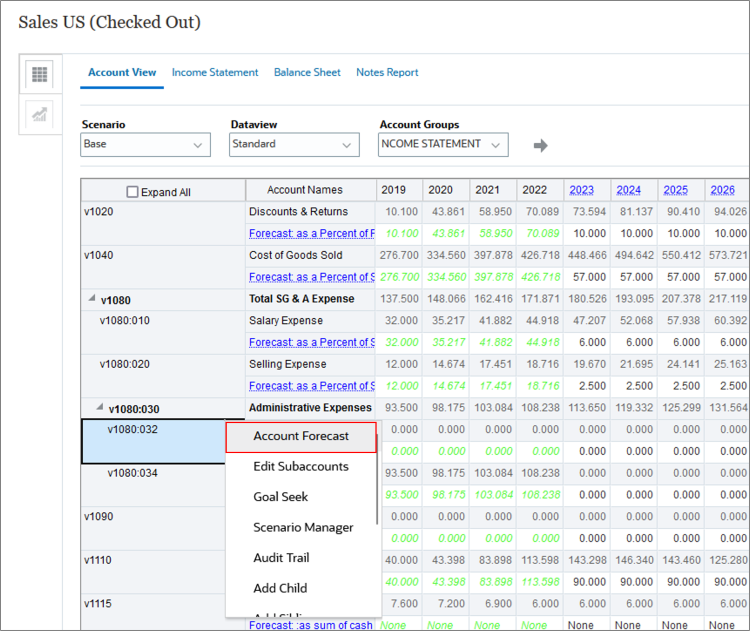
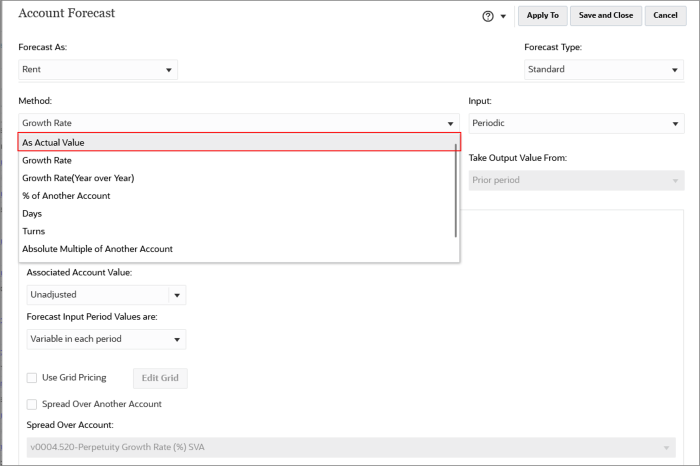
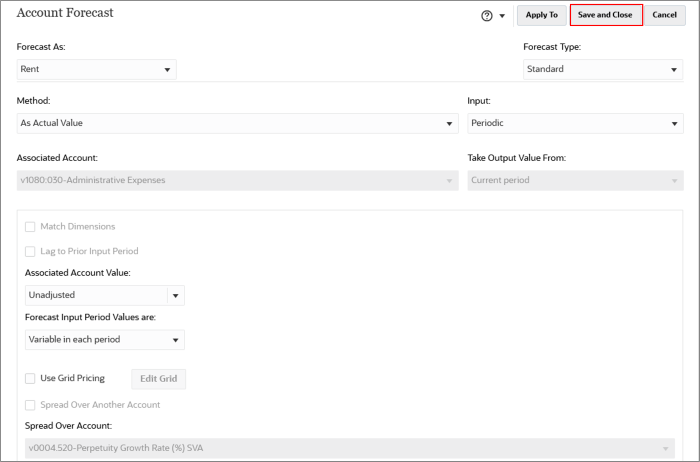
Introducción de datos de subcuenta
En este apartado se introducen los datos de las subcuentas Alquiler y Utilidades.
- En Alquiler, introduzca 50 para 2024, 2025 y 2026.
- En Utilidades, introduzca 6 para 2024, 2025 y 2026.
- Guardar.
- Haga clic en Calcular y seleccione Escenario actual.
- Observe que los datos de la subcuenta se acumulan en Administrative Expenses y los datos de Administrative Expenses se acumulan en la cuenta principal, Total SG & A Expense.
- Haga clic en Guardar.
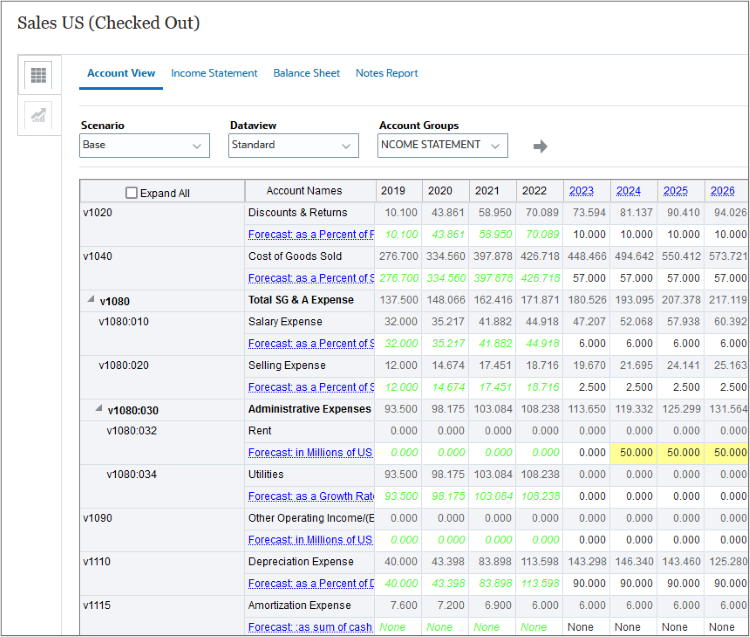
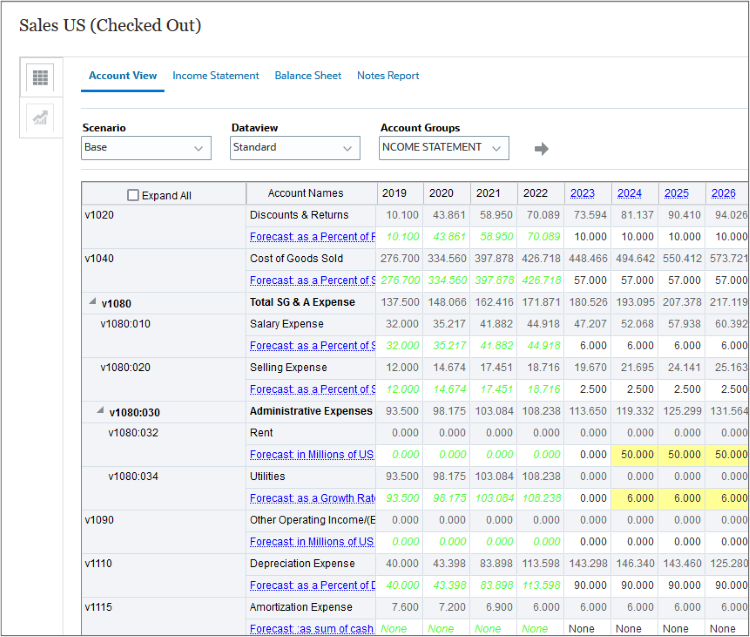
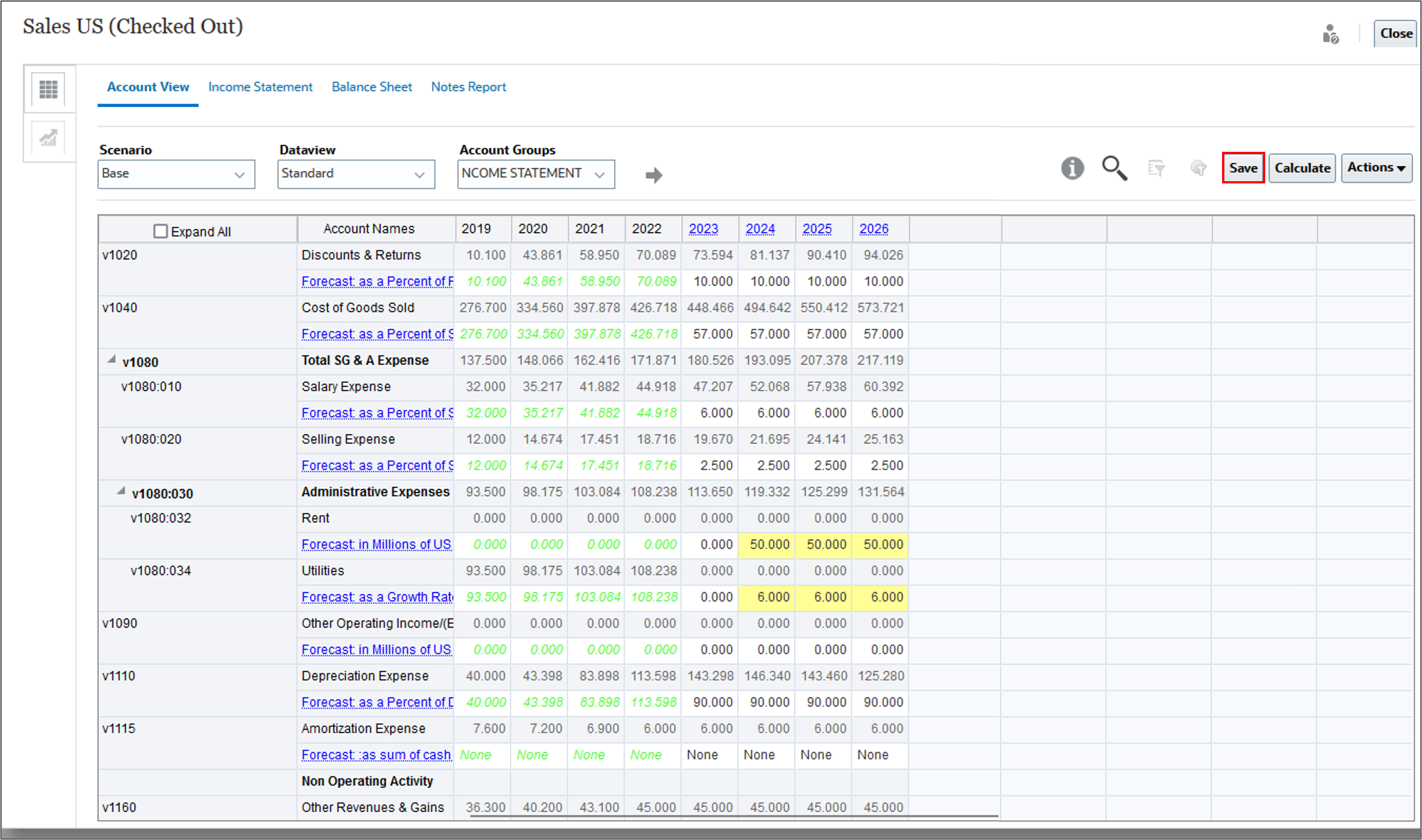
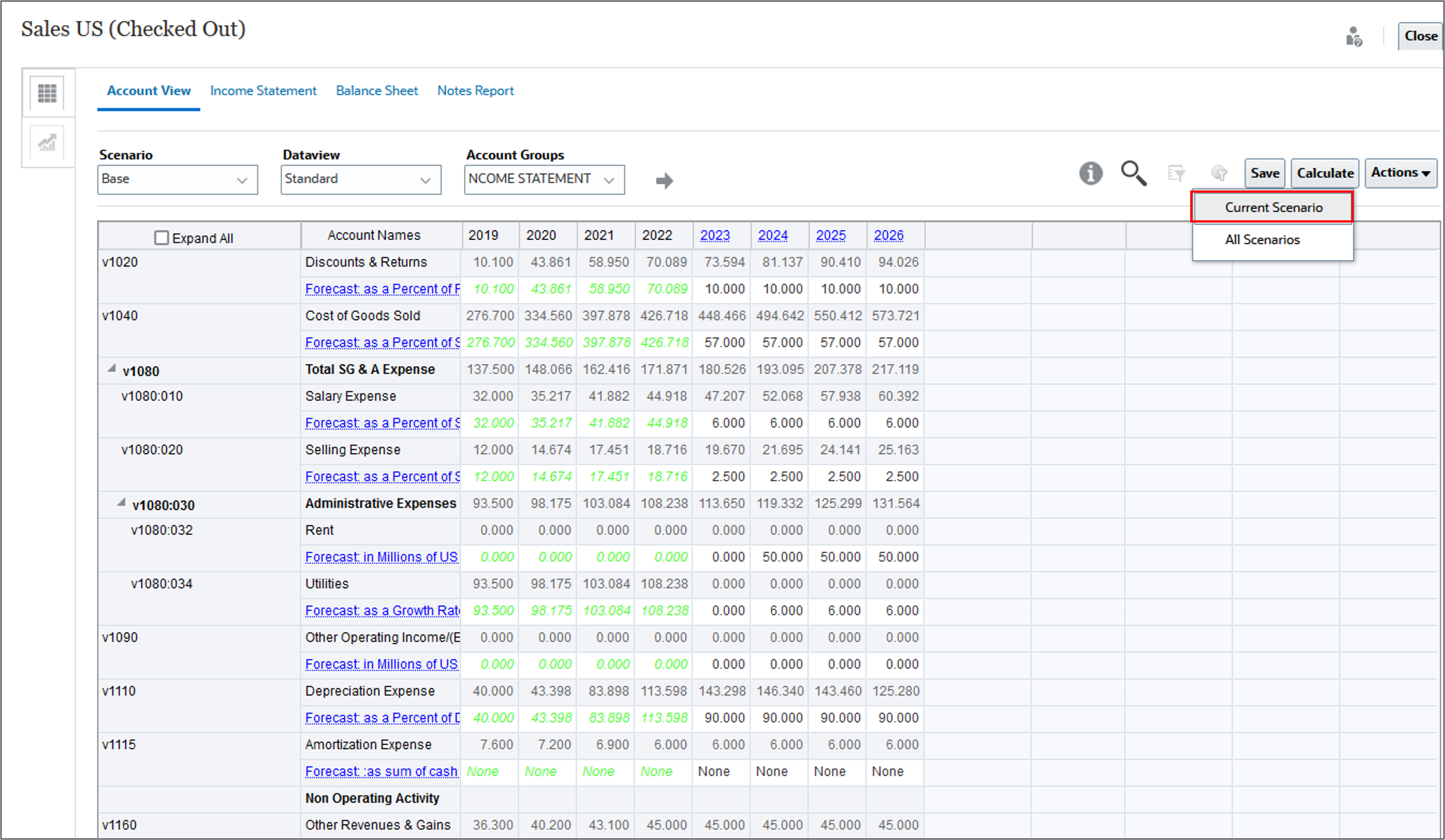
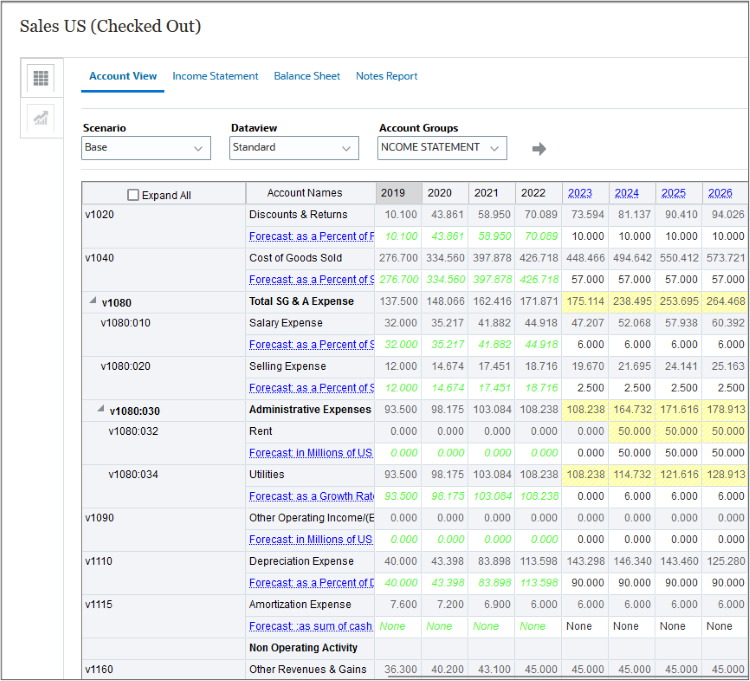
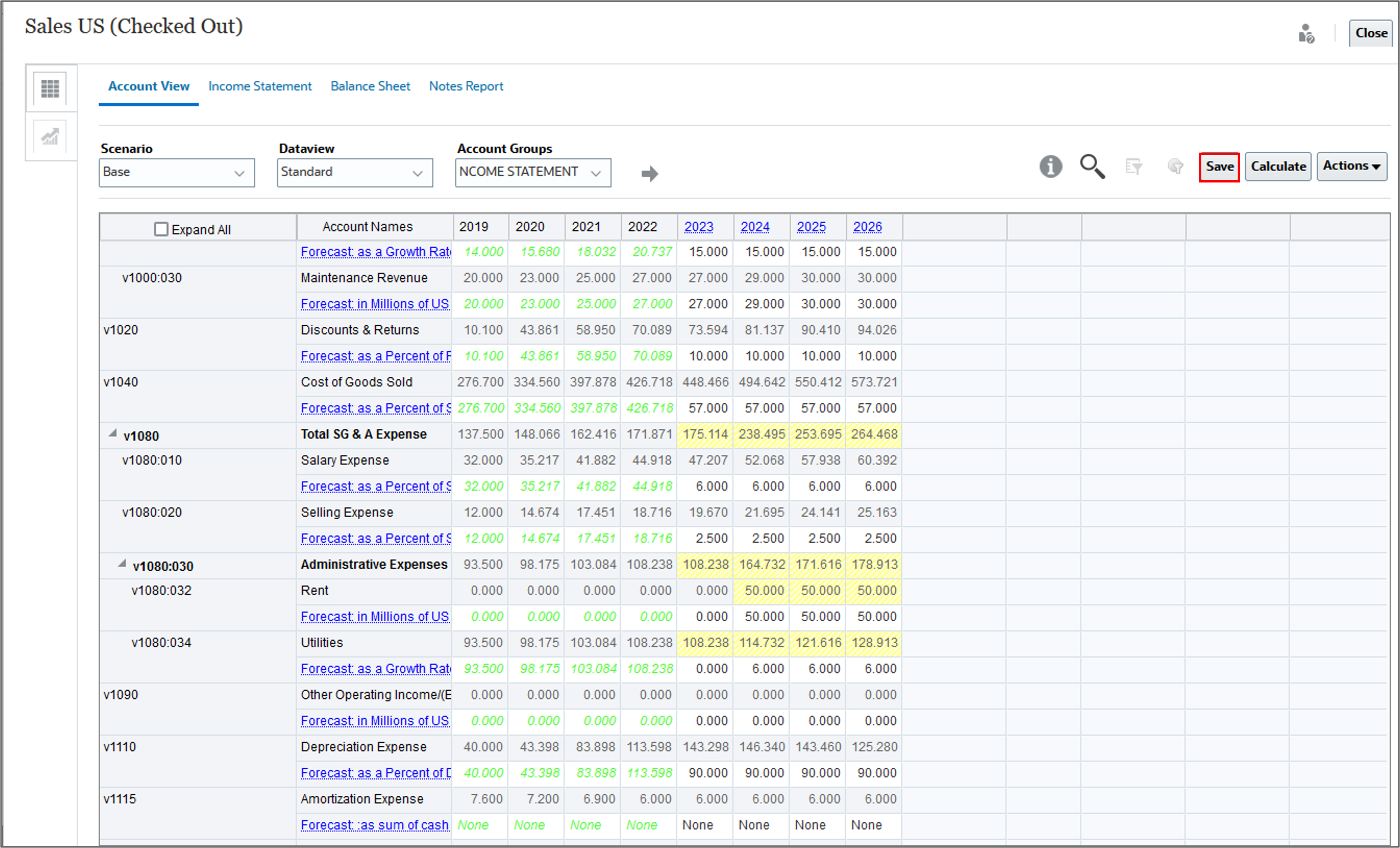
Verificación de datos de subcuenta en informes
En esta sección, verificará los datos de subcuenta en el estado de ingresos.
- Haga clic en el separador Income Statement.
- Haga clic con el botón derecho en el valor de 2026 para Gastos administrativos y seleccione Pista de auditoría.
- Observe que el panel Audit Trail muestra los datos de la subcuenta.
- Haga clic en X para cerrar el panel Pista de auditoría.
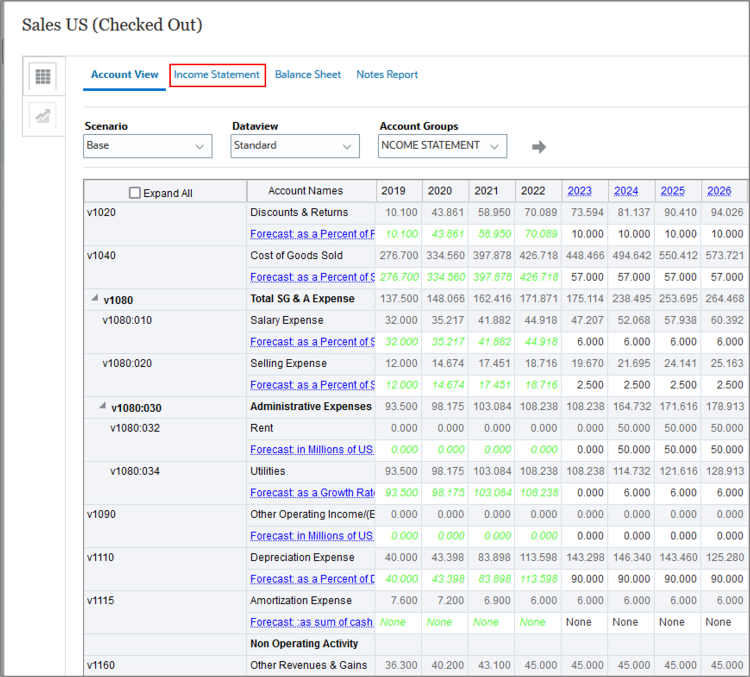
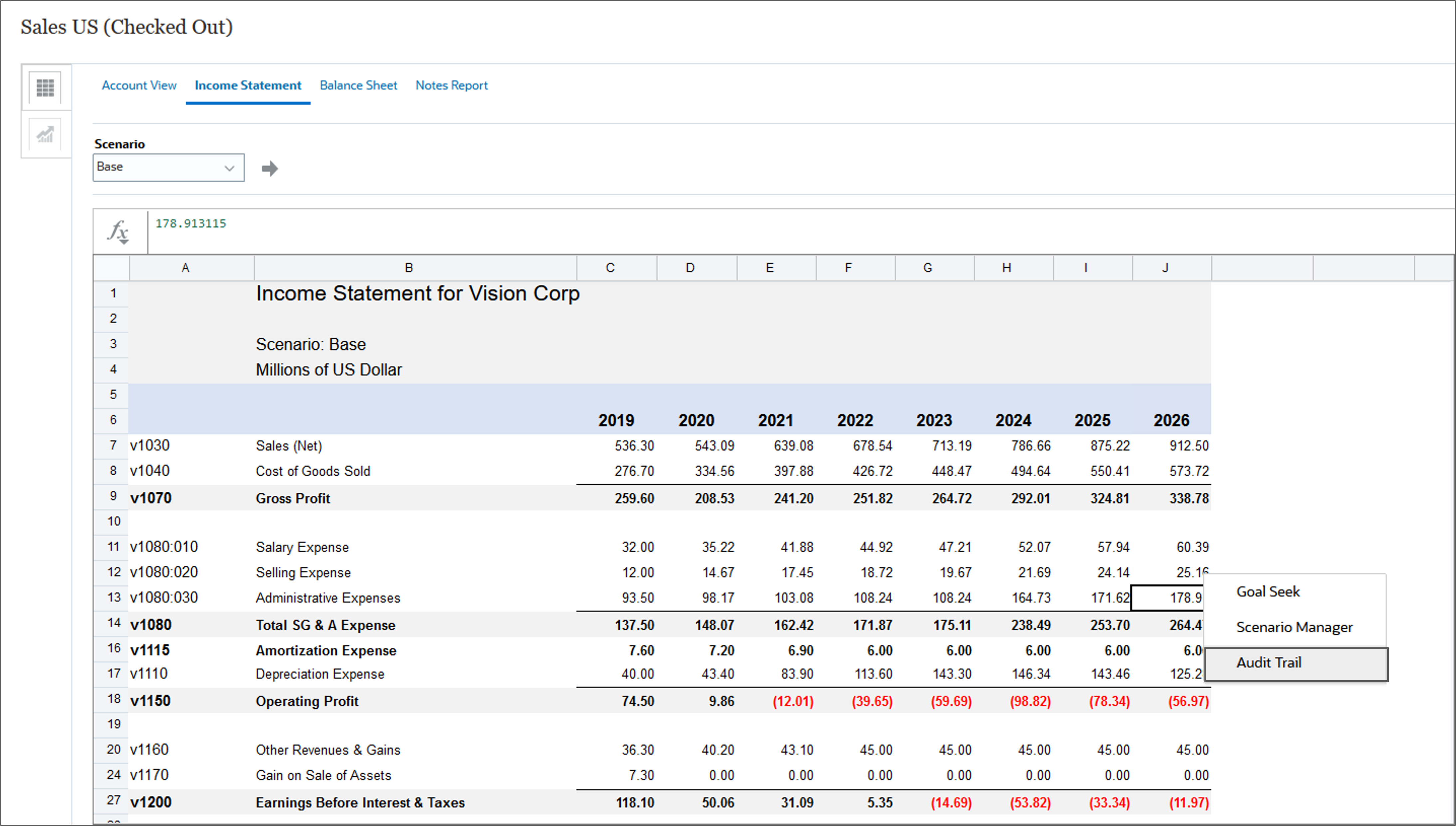
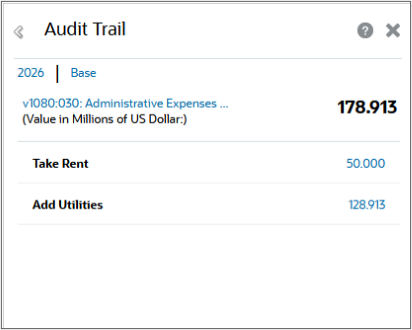
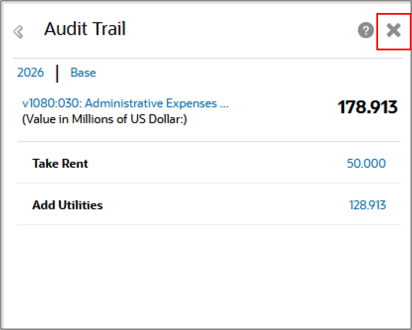
Adición de subcuentas a cuentas de balance general
En esta sección, revisará y agregará subcuentas para las cuentas de balance general. Agregar subcuentas a cuentas de balance general funciona de manera diferente que agregar subcuentas a cuentas de estado de ingresos. Cuando agrega subcuentas para cuentas de balance general que ya tienen cuentas relacionadas, como una cuenta de "cambio", también se agregan subcuentas para todas esas cuentas relacionadas.
Revisión de subcuentas para cuentas de balance general
En esta sección, revisará las subcuentas de las cuentas de balance general.
- Echemos un vistazo a un ejemplo de subcontabilidad en el balance general. Haga clic en el separador Vista de cuenta.
- Cambie el grupo de cuentas a Todas las cuentas y haga clic en (
 ) Refrescar.
) Refrescar. - Desplácese a v2040. Tenga en cuenta que Total Inventarios incluye tres subcuentas: Materiales sin procesar, Trabajo en curso y Bienes terminados. La cuenta de materias primas tiene un número de cuenta que incluye la cuenta principal 2040 y la subcuenta 10.
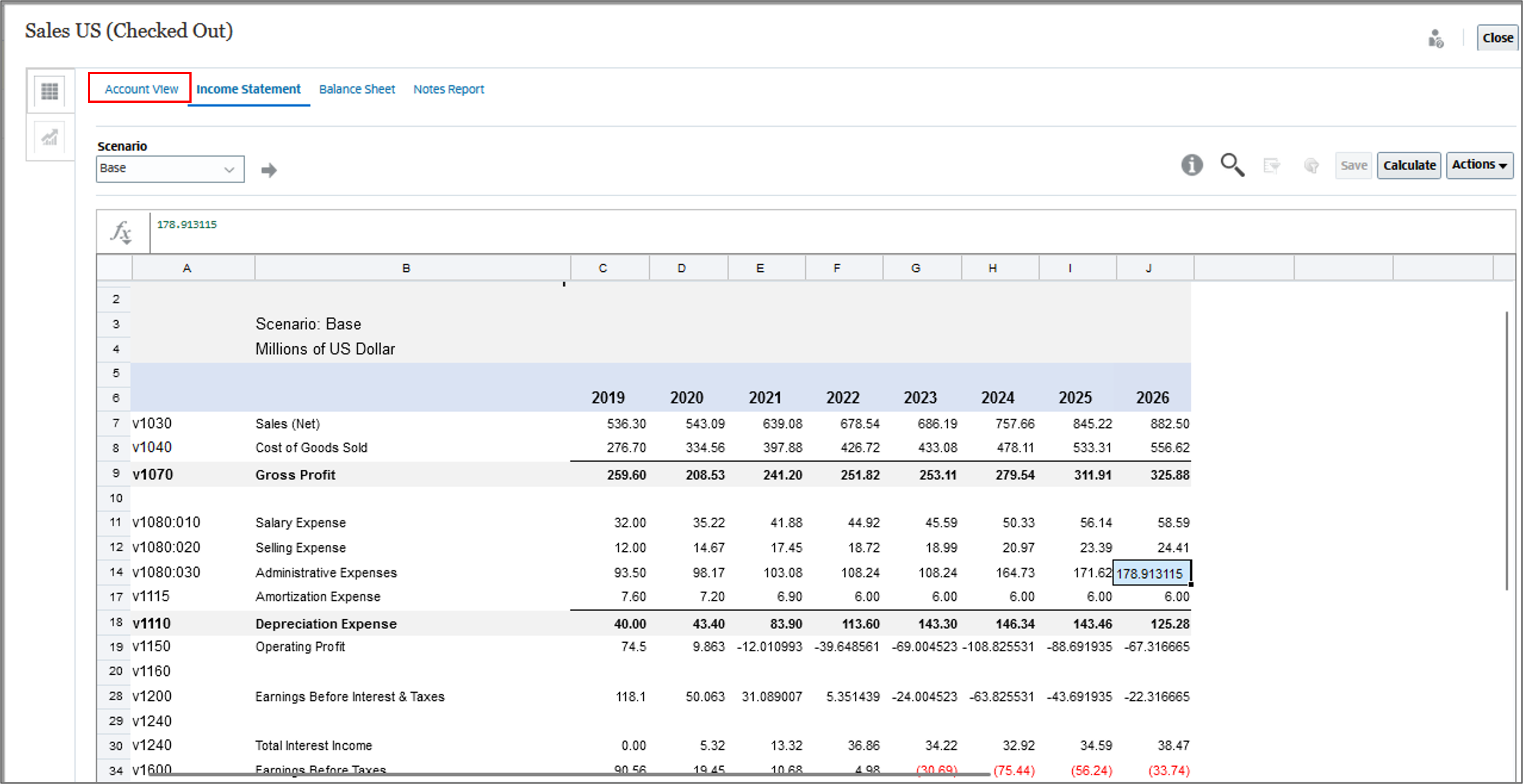
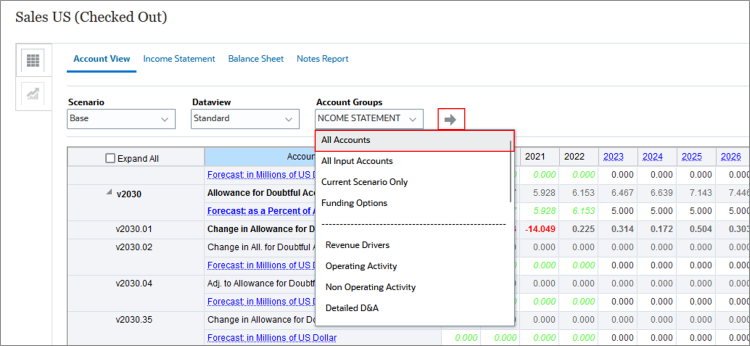
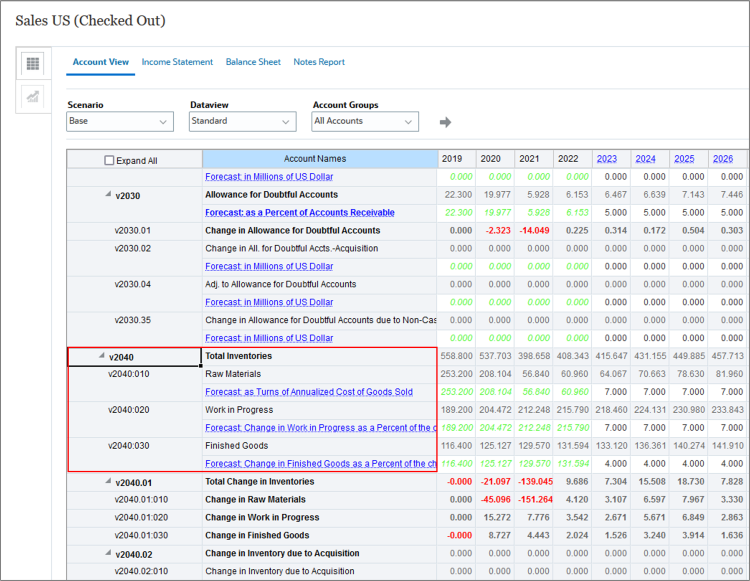
Adición de subcuentas a otros activos actuales
En esta sección, se agregan subcuentas a las cuentas de balance general.
- Desplácese hasta v2090 Other Current Assets - Operating.
- Haga clic con el botón derecho en v2090 y seleccione Agregar secundario.
- Observe que cada cuenta relacionada ahora tiene una nueva subcuenta. Cuando genera subcuentas de una cuenta financiera que tiene otras cuentas relacionadas, se crean automáticamente subcuentas en todas las cuentas relacionadas.
- Para la fila v2090:01 que acaba de agregar, introduzca el nombre de cuenta Fondos sin depositar para reflejar mejor lo que representan los datos de esta cuenta.
- Haga clic en Guardar.
- Observe que la columna Nombres de cuenta ahora incluye Fondos sin depositar. Ahora puede realizar un seguimiento de la parte de Otros activos corrientes que proviene de fondos sin depositar por separado, al tiempo que incluye su valor en el total.
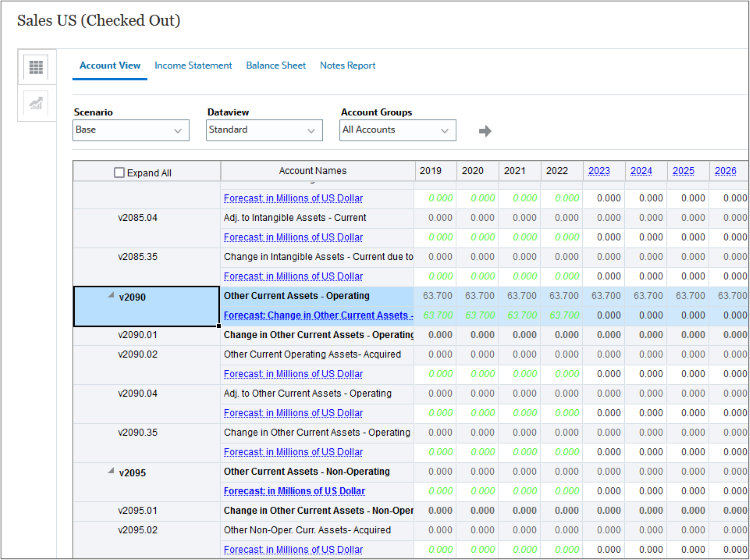
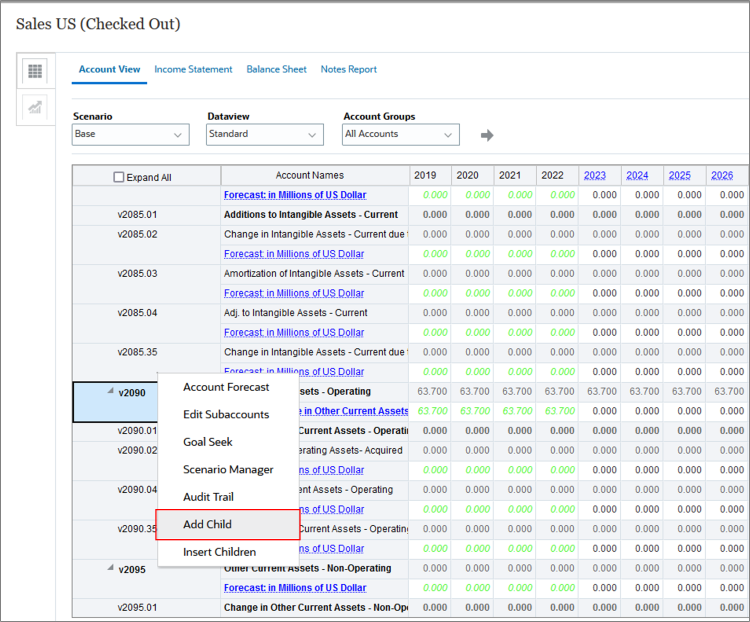
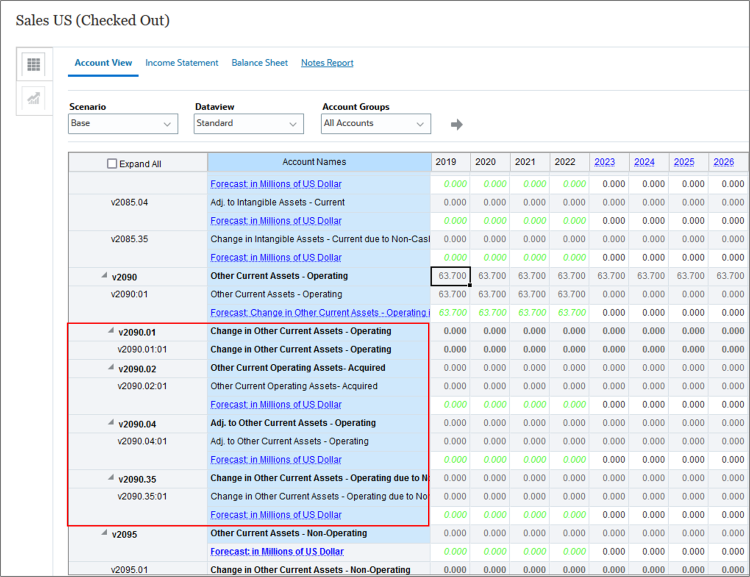
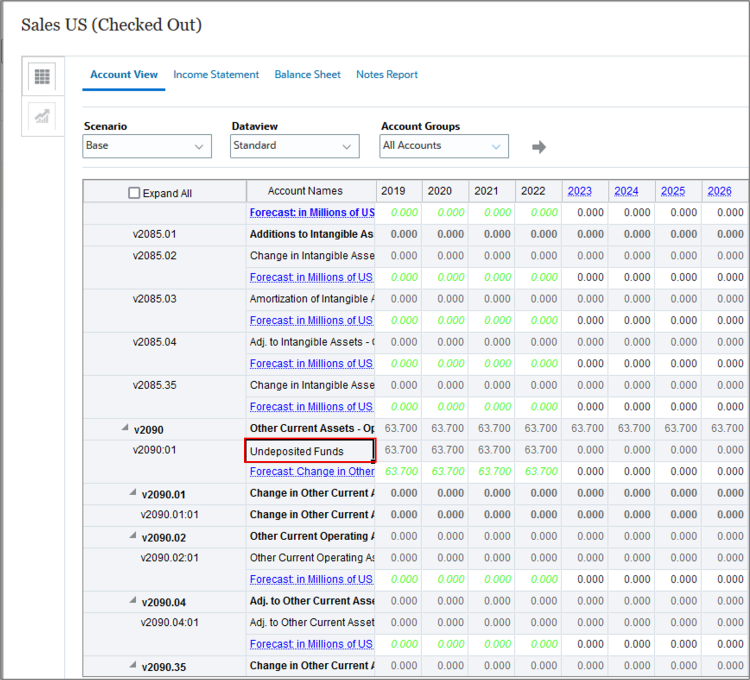
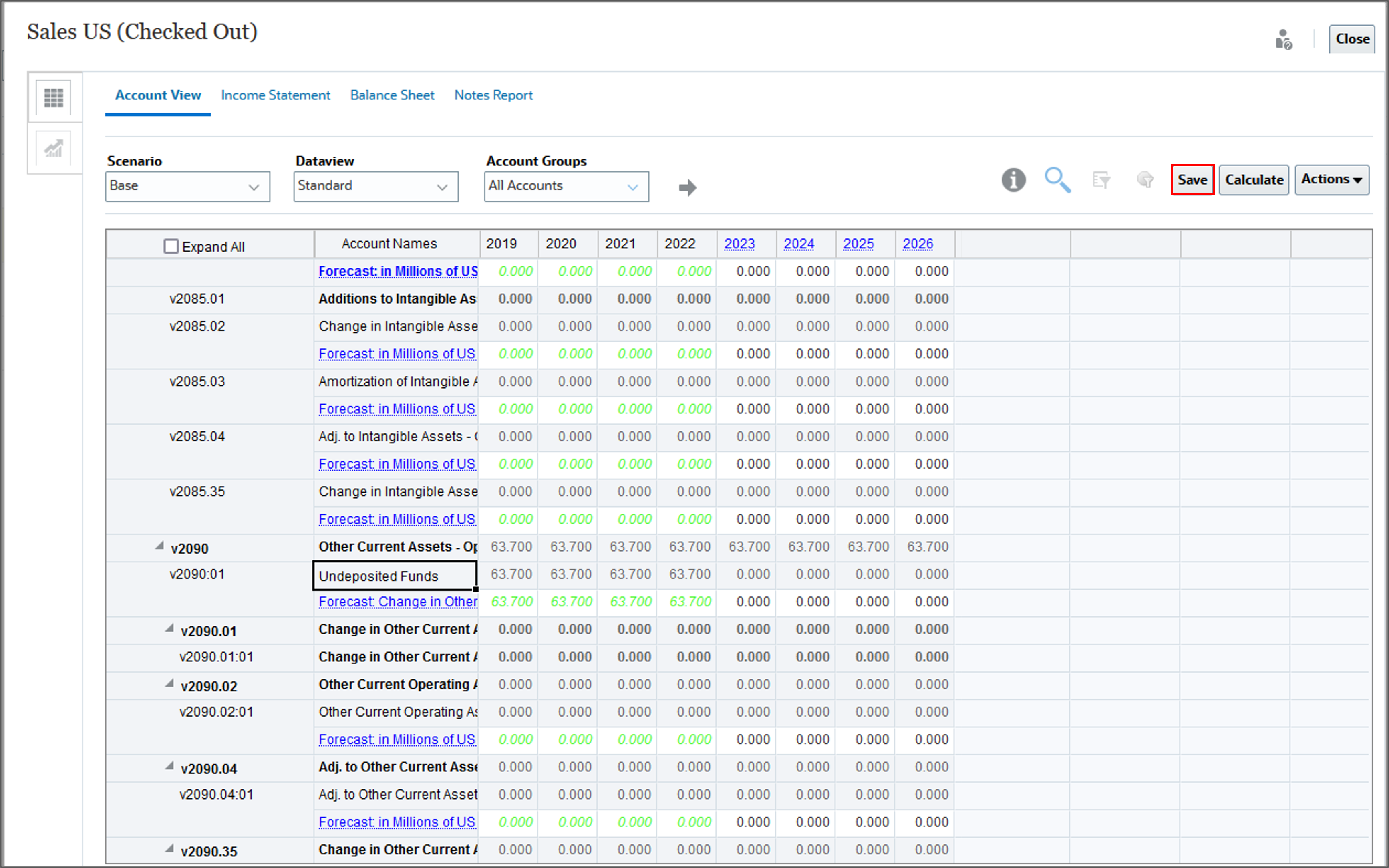
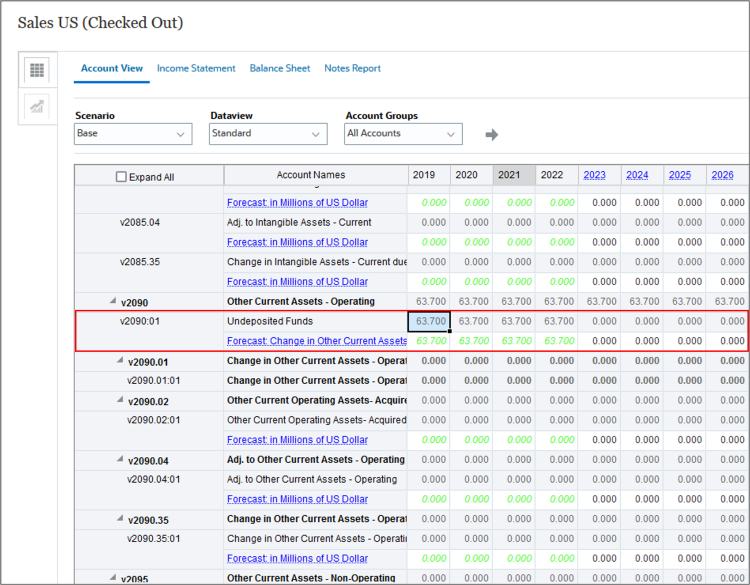
Enlaces relacionados
Gestión de subcuentas con Strategic Modeling
G31851-01
Abril, 2025